CrossBrowseの削除に関する説明とともにこのアドウェアの行動‐特に悪質のCM放出、正体とPCへのリスクを教えします。
最近多く聞く、アプリケーションは本来の正体と異なっとものであるとの話であります。ある一種のパソコンのプログラムはPCの改善を約束しながら、本当の目標は悪質そのものです。例えとして、CrossBrowserはクロームのブラウザーを真似する(ロゴとインターフェースまでも)ソフトで、ブラウズをしながら、本来のブラウザーでないCMを常に放出します。コピーライトを明らかに違反しているのに、日に日にこのソフトは増え続け、パソコンを感染していることは不思議で仕方ありません。
CrossBrowseのインストールされる手口は最初の問題であります。正規のウェブサイトからインストールされるではなく、ほかのアプリケーションのインストール段取りに組み込まれています。
JAVAなどの不正版や、オープンソースの人気ソフトのMixVideoPlayer,メディアダウンローダーやトリビアクラックゲームによく組み込まれるそうです。ほとんどのユーザはインストール時に「次」を素早くクリックするがため、CrossBrowserとともに悪質なソフトはドンドンとインストールされていきます。
このプロセスが行われるのをユーザは大体認識していません。インストールする際、必ず「次」通す前によくお読みになって、カスタムのオプション内の目立つ、おかしな場所をチェックしないことです。
このアドウェアは何よりも、OSに基本のブラウザーとして指定されるのが狙いです。このトリックを見抜いて、ほかのブラウザーを使えたとしても、訪問するサイトごとにたくさんの不自然なCMが出てきます。これらのCMはウェブサイトのCMではなくて、CrossBrowserの延長機能によって仕込まれるものです。
値段の比較、割引、クーポン、テキスト方式リンクなどが訪問するサイトへ山のように出てきます。商売目的サイトでなくても出てきます。ブラウザーのスピードに影響はなくても、ページのコンテンツが定めにくくなります。検索履歴など、ブラウザーのデータがアドウェアによって感知されて、CMをよりピンポイントにお届けします。プライバシーには大きな違反です。CrossBrowserを素早く削除して、オンライン情報を守りましょう。
CrossBrowserウィルスの自動削除方法
CrossBrowseウイルスの駆除を効率的に信頼性の高いセキュリティソフトウェアで実現することができます。自動クリーンアップ技術にこだわりは、感染のすべてのコンポーネントが完全にあなたのシステムから一掃ことを保証します。
- 推奨セキュリティユーティリティをダウンロードあなたのPCが起動し、コンピュータのスキャンオプションを選択することにより、悪意あるオブジェクトをチェックします CrossBrowseリムーバーをダウンロード
- スキャンが検出されたアイテムのリストが出てきます。お使いのシステムから削除アドウェアを取得するために脅威を修正]をクリックします。クリーンアッププロセスのこのフェーズを完了すると、感染を完全に根絶につながる可能性が最も高いです。しかし、マルウェアが良いためになくなって確認を検討するのは良い考えかもしれません。
コントロールパネルから問題ソフトのアンインストール
- ウィンドーズメニューから、コントロールパネルを選択して、プログラムの変更、アンインストールを選択して下さい(XP,ウィンドーズ8の場合)。プログラムのアンインストール(Vista、ウィンドーズ7の場合)

- プログラムのリストをよく見て、CrossBrowseを見つけて下さい。バグソフトを選択してアンインストール・変更を選択してください。
- アンインストール用ソフトが表示され、最も下にあるチェックボックスを選択してください(CrossBrowseを完全に削除するという意味です)。次を選択し、進みます。
- ポップアップ表示に「Yes」を選択してください
感染されたブラウザーを基本設定へ戻す
下記の手順はCrossBrowseがIE,ファイアーフォックス、クロームの中に変える設定などを元に戻します。数ステップがあります:悪意のある延長機能の削除、そしてこれだけで足りない場合にはブラウザーの初期化も行います。初期化となった場合には多少不便な点もあります。例えば、インストールされた延長機能の削除と個人データの削除(パスワード、キャッシュデータ、ブックマーク等々です)。CrossBrowseをクロームから削除
- クロームを起動し、クロームメニューアイコンをクリックし、ツール→延長機能を選択してください
- CrossBrowseに関連する延長機能を見つけて、ゴミ箱のアイコンをクリックしてください
- クロームを再起動して、問題が解決っされているかどうかをチェックします。もう大丈夫の場合にはこれ以上の設定の必要がありません。もしもCrossBrowseが残っている場合には下記の手順に従ってください。
- クロームを起動し、クロームメニューアイコンをクリックし、設定を選択してください

- 詳細設定の表示を選択します

- ブラウザー設定の初期化をクリックしてください

- ポップアップする警告をよくお読みになって、同意すれば初期化をクリックします

- クロームを再起動し、設定が有効になります
CrossBrowseをファイアーフォックスからの削除
- ファイアーフォックスではツール→延長機能を選択します
- 延長機能のタブを選択し、CrossBrowse(もしくはCrossBrowse Runtime)を見つけて、削除をクリックします
- ファイアーフォックスを再起動し、ブラウザーを使ってみて、問題が改善されたかどうかをチェックします。改善されてなければ、次の手順に従ってください
- ヘルプ→トラブルシューティング情報をクリックするか、URL入力のところにabout:supportを記入します

- ファイアーフォックスの初期化をクリックして、問題は解決されます。

- ファイアーフォックスを再起動し、設定が有効になります
CrossBrowseをIEからの削除
- IEを起動し、ツール→延長機能の管理へお進みください
- ツールバーを選択し、CrossBrowseの関連アイテムを見つけて下さい。CrossBrowseAPIを忘れずに、それぞれの関連アイテムを右クリックし、削除します。
- IEを再起動し、具合をチェックします。CrossBrowseのCMが出ていなければこれで終わりです。まだCMが表示されている場合には下記の手順に従ってください。
- ツール→インターネットオプションへお進みください

- 詳細のタブを選択し、初期化をクリックしてください

- 個人設定の削除のチェックボックスが選択されているかどうかをチェックしてから初期化とお押し下さい。

- インターネットエクスプローラを再起動し、設定が有効になります
CrossBrowserの削除方法の最終確認
手動のクリーンアップ手法を選んだ場合、アドウェアのいくつかの断片は、オペレーティングシステムやレジストリエントリ内に難読化オブジェクトとして残っている可能性があります。CrossBrowseウイルスの悪質なコンポーネントが残っていないことを確認するために、信頼性の高いマルウェアセキュリティスイートでコンピュータをスキャンしてください。

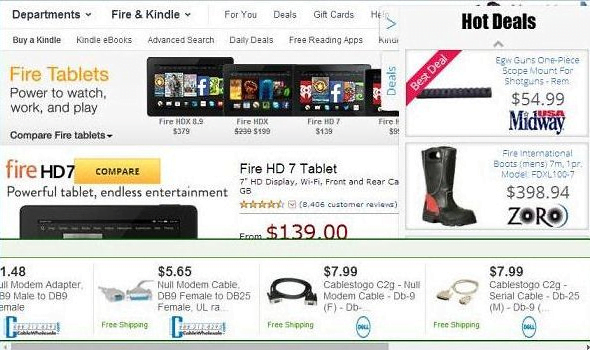











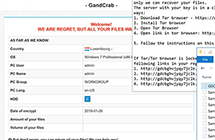
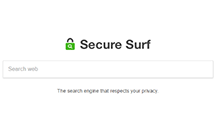
ここにコメント